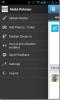Google Cloud Print för Android tillåter fjärrskrivning när du är på språng
Skrivare är en av de mest användbara kringutrustning kring datorer, men de är också, möjligen, en av de mest frustrerande att konfigurera. Sedan finns det också problemen med att hantera flera skrivare i ett nätverk och se till att alla går bra och redo att acceptera utskriftsjobb. Google har emellertid gjort utskrifter betydligt enklare med Google Cloud Print som har varit tillgängligt i Google Chrome på skrivbord, iOS och Android. Men om du vill skriva ut något utanför Chrome från din Android-enhet, är det nya Cloud Print app som just har debuterat i Google Play Store kommer att ta hand om det. Med appen kan du skriva ut allt från dokument till foton från din Android-enhet.
När den är installerad kommer Cloud Print-appen att visas som ett av alternativen under menyn "Dela". Öppna bara vad du vill skriva ut och välj Cloud Print-alternativet från Share-menyn, så byter du till appen själv (ungefär som att lägga till en bilaga till ett e-postmeddelande). Det första du måste göra är att välja vilken skrivare du vill skriva ut från. Användare av Google Cloud Print vet att både molnskrivare och klassiska skrivare kan läggas till ditt Google-konto, och listan över skrivare som du ser kommer att inkludera båda. Ett alternativt sätt att skriva ut filer är att trycka på skrivarikonen i Cloud Print och välja de filer du vill skriva ut.


När en skrivare har valts kan du förhandsgranska utskriftsjobbet innan det skickas. Från förhandsvisningsskärmen kan du ändra orienteringen på sidan och välja pappersstorlek samt antalet kopior du vill skriva ut. Dokumentets förhandsvisning är inte detsamma som du ser när du skriver ut från Chrome, och det finns inget sätt att välja färgton eller utskriftskvalitet på dokumentet. Tryck på skicka-knappen för att börja skriva ut.


Ett utskriftsjobb kan avbrytas genom att trycka på och hålla kvar dokumentet i utskriftskön för att välja det och trycka på papperskorgen-knappen överst för att radera det. Utskriftsjobb skickas i bakgrunden och du kan se aviseringar för dem i meddelandelådan.


För närvarande kan du inte lägga till eller ta bort skrivare från själva appen. Du kan se hela listan med skrivare du har lagt till, men inga hanteringsalternativ är tillgängliga ännu. Appen är endast tillgänglig i utvalda regioner.
Ladda ner Cloud Print för Android
Sök
Nya Inlägg
Hur man rotar Samsung Galaxy Note 3 med CF-Auto-Root
Det första vi driver användare brukar göra när de får en helt ny An...
Atrium är en snabbare, lätt Facebook-app för Android
Den officiella Facebook Android-appen kan äntligen ha blivit införd...
Batterijämförelse: Justera din Android: s batteri relativt andra
Begränsad, dålig eller snabbt blekande batteritid är en av de mest ...